Editar imagens é uma forma de arte que oferece muitas possibilidades dentro do Photoshop Elements. No entanto, muitas vezes é necessário trabalhar com duplicatas de camadas para alcançar certos efeitos sem modificar a camada original. Criar duplicatas de uma camada pode parecer intimidante no começo, mas é um processo simples que você aprenderá rapidamente.
Principais insights
O duplicar camadas oferece mais flexibilidade na edição de suas imagens. Existem várias métodos eficientes para copiar camadas no Photoshop Elements. Este guia mostrará as várias opções para que você possa escolher a que mais lhe agrada.
Guia Passo a Passo
1. Abrir uma imagem no Photoshop Elements
Para começar a duplicar camadas, primeiro você precisa abrir uma imagem no Photoshop Elements. Assim que a imagem for carregada, você verá uma miniatura da imagem à direita na área de trabalho. Sua camada atual será exibida lá.
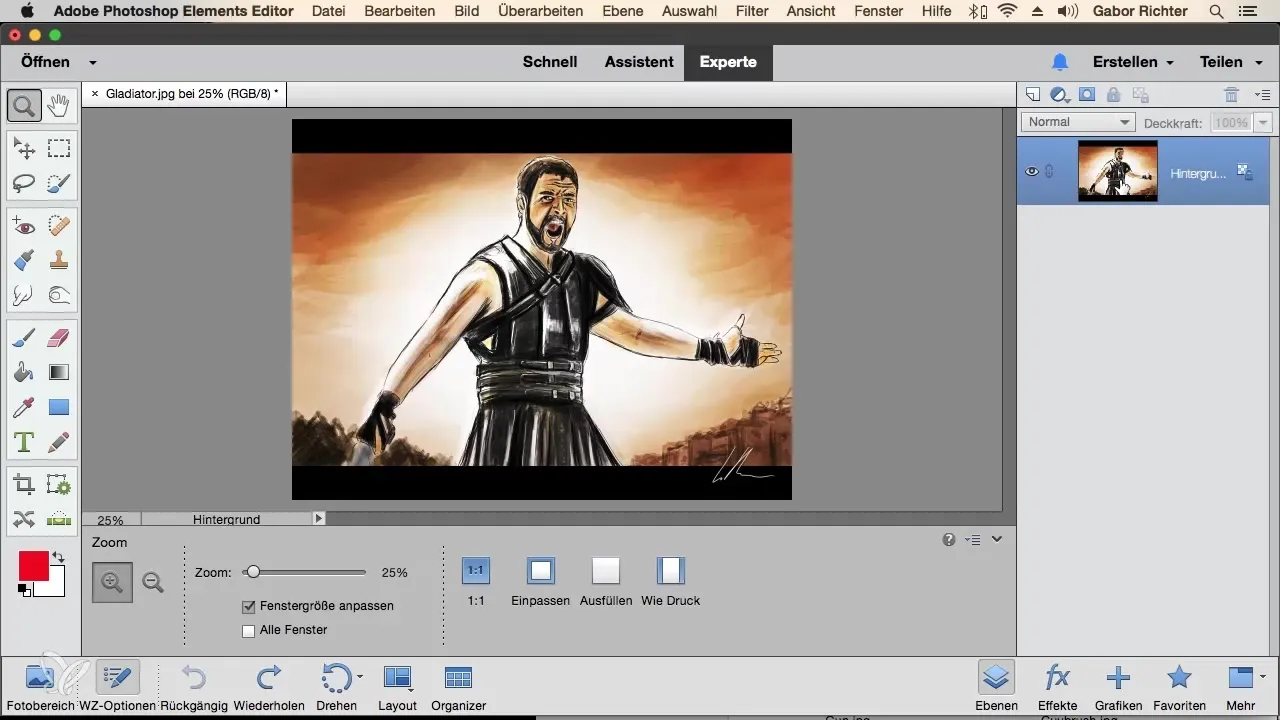
2. Desbloquear a camada
Ao abrir uma imagem, ela frequentemente mostrará um símbolo de cadeado, indicando que a camada está bloqueada. Para editar a camada, você precisa remover o cadeado. Basta clicar no símbolo do cadeado, e a camada será desbloqueada. Após essa alteração, você poderá trabalhar livremente na camada.
3. Selecionar a camada
O próximo passo importante é ativar a camada que você deseja duplicar. Uma camada ativa mostrará um contorno colorido ou uma marcação azul. Certifique-se de que você selecionou a camada correta antes de continuar com a duplicação.
4. Duplicar a camada pelo menus
Uma das maneiras mais simples de duplicar uma camada é através do menu. Clique em “Camada” na barra de menu superior e escolha “Duplicar camada”. Na janela de diálogo que se abrirá, você poderá dar um nome à nova camada, por exemplo, “Imagem 2”. Clique em “OK”, e a duplicata será criada.
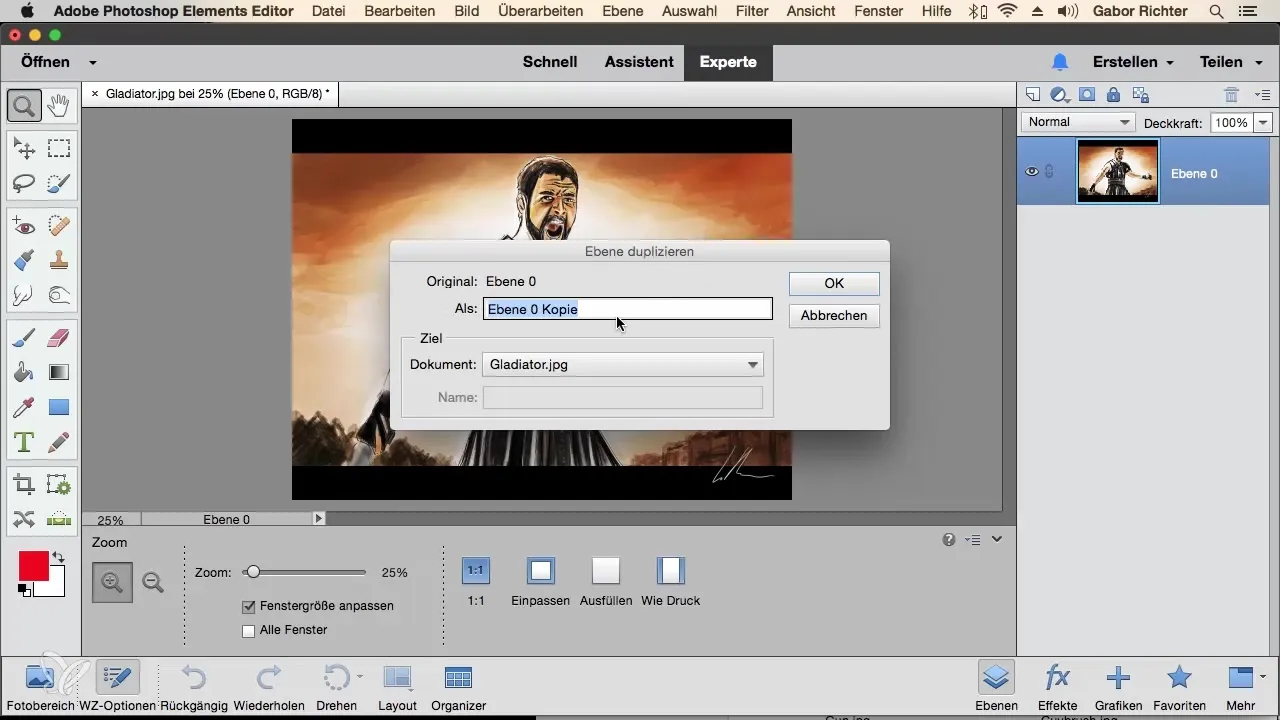
5. Ajustes em diferentes camadas
Assim que a duplicata for criada, você pode fazer alterações na camada superior. Lembre-se de que as mudanças estão sendo feitas na camada ativa. Se você selecionar a camada inferior e fizer ajustes lá, isso afetará apenas essa camada.
6. Usar outro método de duplicação
Um método adicional para duplicar uma camada é arrastar a camada. Basta clicar na camada desejada e arrastá-la para o ícone de um novo documento de camada. Isso criará a duplicata imediatamente.
7. Duplicar usando a tecla Alt
Alternativamente, você pode segurar a tecla Alt (no Windows) ou a tecla Option (no Mac) e arrastar a camada para cima. Este método também gera uma duplicata que é colocada diretamente acima da camada original.
8. Clique direito para duplicação
Outra maneira descomplicada é clicar com o botão direito do mouse na camada desejada. Você receberá um menu de contexto onde poderá selecionar “Duplicar camada”. Nomeie a nova camada, por exemplo, “Imagem 5” e confirme para concluir a duplicação.
9. Diferentes abordagens para escolher
Existem várias maneiras de duplicar uma camada no Photoshop Elements, incluindo os métodos acima mencionados. Você pode escolher o método que achar mais confortável ou que se encaixe melhor no seu estilo de trabalho. Isso permite que você ajuste seu fluxo de trabalho às suas necessidades.
Resumo – Duplicar camadas em Photoshop Elements facilmente
Duplicar camadas no Photoshop Elements é uma habilidade fundamental que não apenas ajuda você a trabalhar de forma mais eficiente, mas também lhe dá a flexibilidade para fazer ajustes criativos. Seja usando o menu, arrastando ou clicando com o botão direito, você tem muitas opções à sua disposição. Experimente os diferentes métodos para encontrar o que mais lhe agrada.
Perguntas frequentes
Como duplico uma camada no Photoshop Elements?Você pode duplicar uma camada através do menu “Camada” → “Duplicar camada”, arrastando para o ícone de um novo documento ou segurando a tecla Alt e arrastando a camada.
O que acontece com a camada original quando eu crio uma duplicata?A camada original permanece inalterada, e a duplicata pode ser editada de forma independente.
Posso nomear a camada duplicada?Sim, ao criar uma duplicata você pode dar um nome à nova camada.
Há diferença entre duplicar e copiar uma camada?Sim, duplicar cria uma nova camada com os mesmos conteúdos, enquanto copiar permite que você cole conteúdos sem criar uma nova camada.
Qual método é o mais rápido para duplicar uma camada?Arrastar a camada enquanto segura a tecla Alt é frequentemente o método mais rápido para criar uma duplicata.


